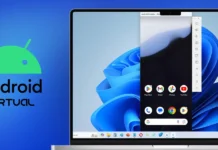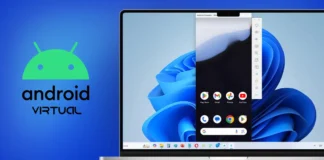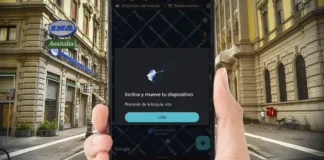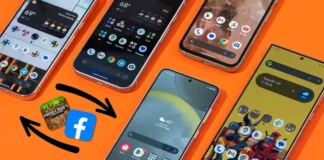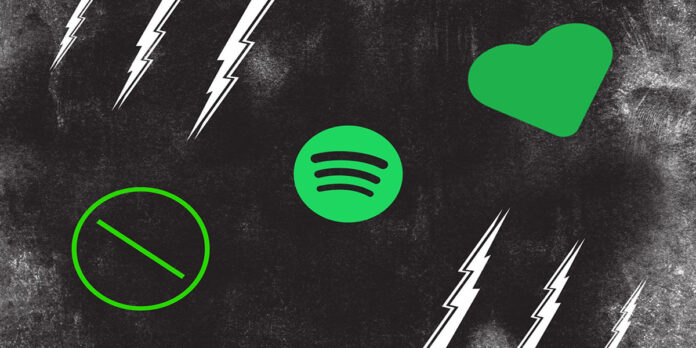
Al igual que muchas otras aplicaciones en la actualidad, Spotify también cuenta con un algoritmo propio el cual está diseñado para mostrarte canciones que puedan llamarte la atención. Esta información la saca de la música que escuchas constantemente, pero tú puedes darle una mano al algoritmo aprendiendo cómo dar Me gusta y No me gusta en Spotify.
Es decir, mientras más tiempo pases educando al algoritmo con tus interacciones, mejor se volverá a la hora de recomendarte música que podría gustarte. Y la verdad es que no toma mucho tiempo darle Me gusta o No me gusta a una canción, así que si quieres aprender a controlar mejor tu algoritmo de Spotify, no dejes de leer.
¿Cómo dar Me gusta a las canciones en Spotify?
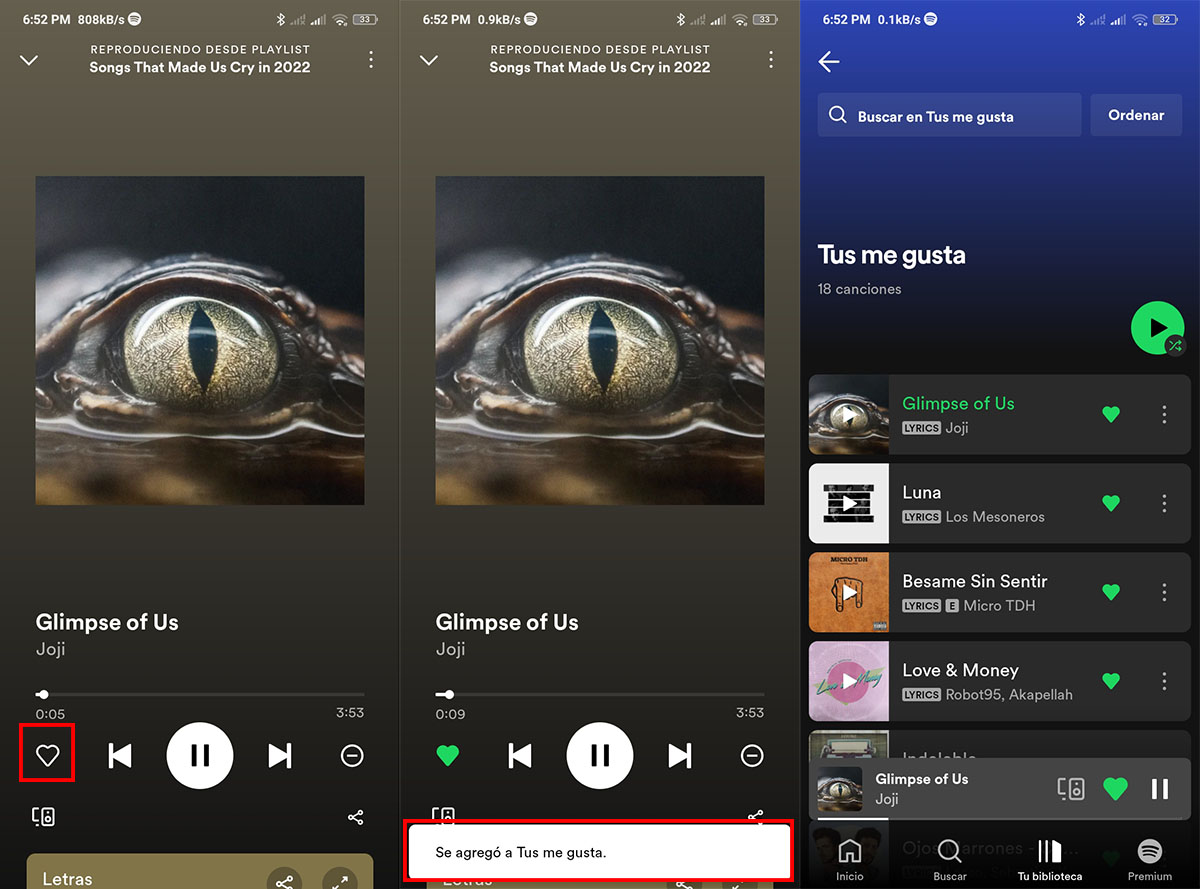
Para dar Me gusta a las canciones que te gustan en Spotify, sigue los pasos que te dejamos a continuación:
- Ingresa el nombre de cualquier tema que te llame la atención en el buscador.
- Una vez encuentres esa canción a la que le quieres dar Me gusta y presiona en ella.
- Ahora, puedes dar Me gusta directamente desde la pequeña ventana en la parte inferior de la pantalla, presionando en el botón en forma de corazón junto al icono de reproducir.
- También puedes abrir el modo de pantalla completa y presionar este mismo botón que podrás encontrar en el lado izquierdo, en la parte baja de la pantalla.
- Cualquiera de los dos métodos que utilices, funciona y puedes saber que la canción se ha agregado a tus Me gusta cuando el icono del corazón es de color verde completamente.
Este proceso es bastante sencillo y no toma nada de tiempo, la aplicación se ha encargado de hacerlo lo más fácil posible para que puedas siempre indicar cuáles son los temas que más te gustan. Como ya mencionamos esto hará que el algoritmo tome en cuenta ciertos artistas o géneros musicales para añadirlos en listas como Tu mix diario, Descubrimiento semanal, Cápsula del tiempo, etc.
La mejor parte de hacer esto es que todas las canciones a las que les hayas dado Me gusta serán recopiladas en la lista de Tus Me gusta. Es decir, cada vez que le des a este botón de corazón estarás agrandando cada vez más tu playlist de canciones favoritas.
¿Cómo dar No me gusta a las canciones en Spotify?
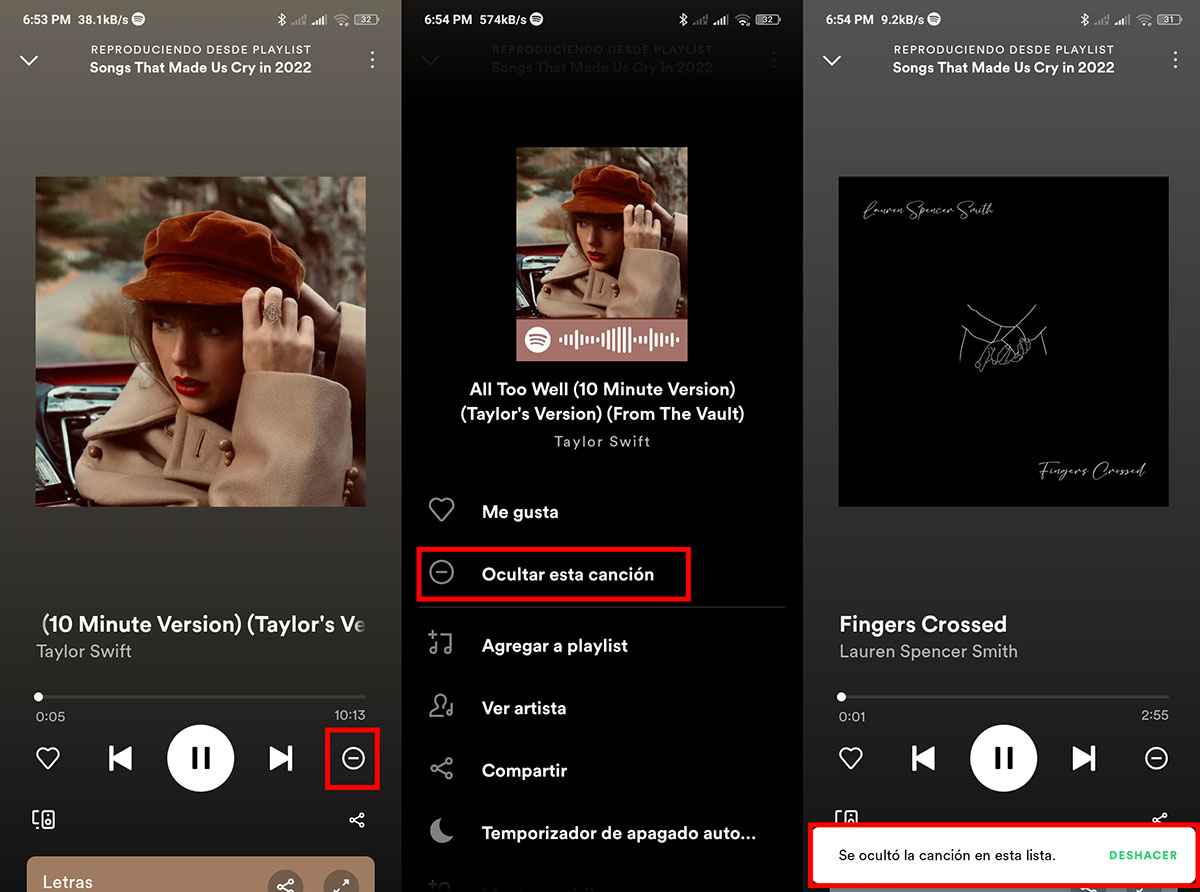
Si bien es cierto que técnicamente no existe un botón de No me gusta en Spotify, también es cierto que existe una opción que puede hacer la misma función y el algoritmo lo interpretará como canciones que no te gustan. Para eso está el botón de Ocultar esta canción, es decir si quieres indicar que no te gusta un tema solo debes seguir estos pasos:
- Si hay una canción en específico que no quieres escuchar, ve al buscador e ingresa el título de ese tema.
- Cuando la consigas, abre el modo de pantalla completa y presiona el botón en forma de círculo con un guion en su interior, esto ocultara la canción de tus listas
- Esa es la forma que funciona para los usuarios de Android, si posees un dispositivo con iOS, deberás entrar en el modo pantalla completa y presionar en los tres botones en la esquina superior derecha.
- Eso te mostrará la opción de Ocultar esta canción, presiónala y listo.
Por supuesto, esto es completamente reversible, lo único que debes hacer para deshacerlo es buscar el tema que escondiste, escribiendo el título en el buscador. Una vez que la consigas presiona en el mismo icono que presionaste para ocultarlo y listo, el tema ya estará disponible de nuevo.
Si de verdad quieres usar Spotify como un pro, te recomendamos que le des Me gusta o No me gusta a más temas, esto servirá para que descubras más y mejor música que se adapte a tus gustos. Eso ha sido todo por ahora, esperamos que hayas disfrutado de este artículo, si tienes alguna duda, no olvides dejarla en los comentarios.